3 способа создать потрясающие рамки в Google Документах

Узнайте, как добавить границы в Документы Google, включая создание рамок с помощью таблиц или изображений. Эффективные решения внутри!

Всем становится любопытно превратить свое лицо во что-то еще, и Snapchat стал популярным благодаря этому. В настоящее время вы можете найти множество приложений, которые предоставляют фильтры для лица и соблазняют пользователей, в то время как Snapchat лидирует в категории с многочисленными фильтрами . Мы часто забываем, что при съемке прямо из Snapchat исходное изображение теряется. Причина, по которой мы не можем использовать одну и ту же картинку с другими на определенных платформах, и кажется, что мы должны найти для этого какие-то решения.
В этом блоге мы расскажем вам, как удалить фильтр Snapchat с изображения.
Как удалить фильтры Snapchat из сохраненных фотографий
Становится важным узнать, как удалить фильтр Snapchat из сохраненного изображения, чтобы использовать это одно изображение. Ранее Magic Eraser был одним из таких инструментов, который помогал удалять фильтры в приложении. Он использовался для удаления фильтра лица Snapchat с изображения. Однако этот инструмент был окончательно удален Snapchat довольно давно. Теперь мы сосредоточимся на том, какие изменения можно внести в текущие снимки в приложении. Можно удалить фильтр Snapchat, заменив его каким-либо другим фильтром.
Начнем с процесса удаления фильтра с картинки в Snapchat. Убедитесь, что вы добавили фильтр в Snapchat. Следующие шаги помогут вам удалить фильтр Snapchat с сохраненного изображения.
Шаг 1. Запустите приложение на своем телефоне.
Шаг 2: перейдите в «Воспоминания», в которых были сохранены снимки.
Шаг 3: Выберите изображение, с которого вы хотите удалить фильтр Snapchat. Нажмите на него, чтобы открыть.
Шаг 4: Найдите значок с тремя точками в правом верхнем углу экрана и нажмите на него.
Это покажет вам несколько вариантов в нижней части экрана, нажмите на Edit Snap .
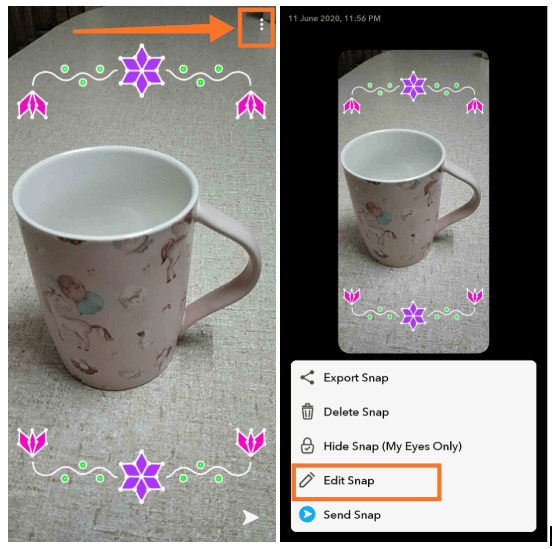
Шаг 5: Изображение не готово для редактирования, и некоторые инструменты редактирования появятся справа.
Шаг 6. Теперь проведите пальцем влево по экрану, чтобы проверить наличие дополнительных фильтров. Теперь изображение будет отображаться с другими фильтрами, а предыдущий фильтр не появится. Это также даст вам другие возможности для добавления текста, наклеек или замедленной съемки к изображению. Другие инструменты редактирования, такие как кадрирование и цветокоррекция, также можно использовать для изменения изображения.
Шаг 7: Когда вы закончите редактирование, нажмите Готово в верхнем левом углу экрана.

Шаг 8: Убедитесь, что вы сохранили изменения, внесенные в изображение, нажав кнопку « Сохранить как копию» .
Есть ли способ удалить стикеры с картинок?
Да, вы можете легко удалить наклейки с изображений в Snapchat, выполнив следующие действия.
Шаг 1. Во-первых, вам нужно запустить приложение и перейти в раздел «Воспоминания».
Шаг 2: Здесь нажмите на изображение, с которого хотите удалить стикеры.
Шаг 3: Нажмите на трехточечный значок в правом верхнем углу, чтобы просмотреть дополнительные параметры.
Шаг 4: Нажмите на опцию Edit Snap.
Шаг 5: Нажмите на наклейку на фото, чтобы выбрать элемент. Удерживайте его, пока перетаскиваете в корзину в правом списке инструментов редактирования .
Шаг 6: Повторите этот шаг для других наклеек, и вы получите изображение без наклеек.
Шаг 7: Обратите внимание, что вам нужно нажать на кнопку Готово и сохранить изображение, прежде чем покинуть страницу.
Шаг 8: На этом шаге также можно добавить новые стикеры.
Шаг 9: Когда закончите с изменениями, нажмите « Готово» в верхнем левом углу. Сохраните изображение, нажав на опцию « Сохранить как копию» .
Как я могу удалить смайлик Snapchat с сохраненной фотографии?
Подобно шагам по удалению наклеек, вы также можете удалить смайлики, добавленные в Snap. Но если вы могли добавить смайлик с клавиатуры, его можно удалить следующим образом.
Шаг 1. Во-первых, вам нужно запустить приложение и перейти в раздел «Воспоминания».
Шаг 2: Здесь нажмите на изображение, чтобы удалить Emoji.
Шаг 3: Нажмите на трехточечный значок в правом верхнем углу, чтобы просмотреть дополнительные параметры.
Шаг 4: Нажмите на опцию Edit Snap.
Шаг 5: Нажмите на смайлик на картинке; это покажет вам вариант редактирования текста. Удалите его с помощью Backspace и оставьте пустым.
Шаг 7: Когда закончите с изменениями, нажмите « Готово» в верхнем левом углу. Сохраните изображение, нажав на опцию « Сохранить как копию» .
Можете ли вы удалить фильтр Dog с изображения?
Да, потребуется скрупулезное редактирование фотографий, так как собачий фильтр закрывает части лица. Собачий фильтр - один из самых популярных среди пользователей, так как он является одним из лучших фильтров Snapchat . Его необходимо будет удалить и отредактировать цвет с помощью профессиональных приложений для редактирования фотографий . Вы также можете перенести изображение со своего смартфона на компьютер, чтобы использовать программное обеспечение для редактирования фотографий. Удалить фильтр лица Snapchat из сохраненного изображения сложно, поскольку для этого требуются профессиональные инструменты и опыт.
Заключение
Вот как удалить фильтр Snapchat с сохраненного изображения. Если вы хотите выполнить эту задачу в приложении, вы можете использовать этот метод, чтобы заменить его другим фильтром. В противном случае вы можете воспользоваться помощью профессиональных инструментов редактирования, чтобы удалить фильтры. Ваши предложения и комментарии приветствуются в разделе комментариев ниже. Поделитесь информацией с друзьями и другими, поделившись статьей в социальных сетях.
Мы рады услышать от вас!
Похожие темы:
Функция Snapchat: здесь для вас.
Лучшие хаки, чтобы заработать на Snapchat.
Узнайте, как добавить границы в Документы Google, включая создание рамок с помощью таблиц или изображений. Эффективные решения внутри!
Это полное руководство о том, как изменить тему, цвета и многое другое в Windows 11 для создания потрясающего рабочего стола.
iPhone завис на домашних критических оповещениях? В этом подробном руководстве мы перечислили различные обходные пути, которые вы можете использовать, чтобы исправить ошибку «Домой хочет отправить критические оповещения iPhone». Узнайте полезные советы и решения.
Zoom - популярная служба удаленного сотрудничества. Узнайте, как добавить изображение профиля вместо видео, чтобы улучшить свою конфиденциальность.
Откройте для себя эффективные стратегии получения баллов Microsoft Rewards. Зарабатывайте на поисках, играх и покупках!
Изучите эффективные методы решения неприятной проблемы с бесконечным экраном загрузки Skyrim, гарантируя более плавный и бесперебойный игровой процесс.
Я внезапно не могу работать со своим сенсорным экраном, на который жалуется HID. Я понятия не имею, что поразило мой компьютер. Если это вы, вот несколько исправлений.
Прочтите это полное руководство, чтобы узнать о полезных способах записи вебинаров в реальном времени на ПК. Мы поделились лучшим программным обеспечением для записи вебинаров, а также лучшими инструментами для записи экрана и видеозахвата для Windows 10, 8, 7.
Вы случайно нажали кнопку доверия во всплывающем окне, которое появляется после подключения вашего iPhone к компьютеру? Вы хотите отказаться от доверия этому компьютеру? Затем просто прочтите эту статью, чтобы узнать, как отменить доверие к компьютерам, которые вы ранее подключали к своему iPhone.
Хотите знать, как транслировать «Аквамен», даже если он недоступен для потоковой передачи в вашей стране? Читайте дальше, и к концу статьи вы сможете насладиться Акваменом.








